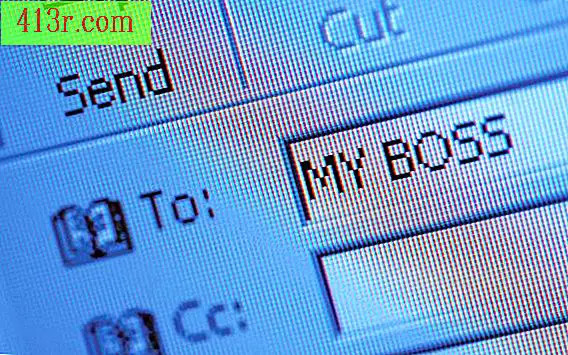Cum se transferă Windows Live Mail pe un computer nou

Arătați-vă mesajele
Pasul 1
Faceți clic dreapta pe o zonă goală a desktop-ului vechiului computer. Selectați "New" din meniul pop-up și faceți clic pe "Folder" pentru a crea un nou dosar gol.
Pasul 2
Porniți Windows Mail, faceți clic pe "File" din bara de meniu principală. Selectați opțiunea "Export" și selectați "Mesaje" din submeniu.
Pasul 3
Faceți clic pe "Microsoft Windows Mail", apoi pe "Next".
Pasul 4
Faceți clic pe "Răsfoiți" și defilați la noul dosar pe care l-ați creat. Faceți clic pe "Selectați dosarul" și apoi pe "Următorul".
Pasul 5
Faceți clic pe "Toate folderele" și apoi pe "Următorul". Procesul de export va începe automat. Faceți clic pe "Terminare" atunci când exportul se termină.
Transferați pe o unitate USB
Pasul 1
Introduceți un disc USB detașabil într-un port USB de pe computerul vechi. Windows va recunoaște automat și va instala unitatea, dacă este necesar.
Pasul 2
Faceți clic pe folderul care conține e-mailurile Windows Live exportate și trageți-l pe unitatea USB folosind Windows Explorer. Va apărea o fereastră de tip pop-up ce va arăta procesul de transfer al fișierelor. Fereastra va dispărea atunci când procesul este complet.
Pasul 3
Faceți clic pe "Start" și selectați "Echipă". Apoi faceți clic dreapta pe pictograma unității USB și apoi selectați "Eject" din meniul pop-up. Scoateți unitatea USB de pe computer.
Importați corespondența
Pasul 1
Introduceți unitatea USB care conține dosarul cu e-mail Windows Live într-un port USB de pe noul computer. Windows va recunoaște automat și instalează unitatea. O pictogramă reprezentând unitatea USB va apărea pe desktop.
Pasul 2
Porniți Windows Live Mail pe computerul nou. Faceți clic pe "Fișier" din bara de meniu principală, selectați "Import mesaje" din lista derulantă.
Pasul 3
Selectați "Windows Live Mail" din lista de programe de e-mail. Faceți clic pe "Următorul" și apoi pe "Răsfoiți". Defilați la folderul unității USB conectate la computer.
Pasul 4
Faceți clic pe "OK" și apoi pe "Următorul". Lăsați caseta de selectare "Toate folderele" bifată și apoi faceți clic pe "Următorul". Procesul de import va începe automat.
Pasul 5
Faceți clic pe "Finalizați" când procesul de import este finalizat. Puteți găsi vechile mesaje de e-mail Windows Live în "foldere de stocare".